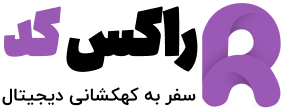خطای 500، که به عنوان “خطای داخلی سرور” شناخته میشود، یکی از خطاهای رایج در وبسایتهاست که به دلیل مشکلات داخلی سرور ایجاد میشود. این خطا به کاربران نشان میدهد که سرور به دلایل مختلف نمیتواند درخواستهای آنها را پردازش کند و ممکن است عملکرد سایت را مختل کند.
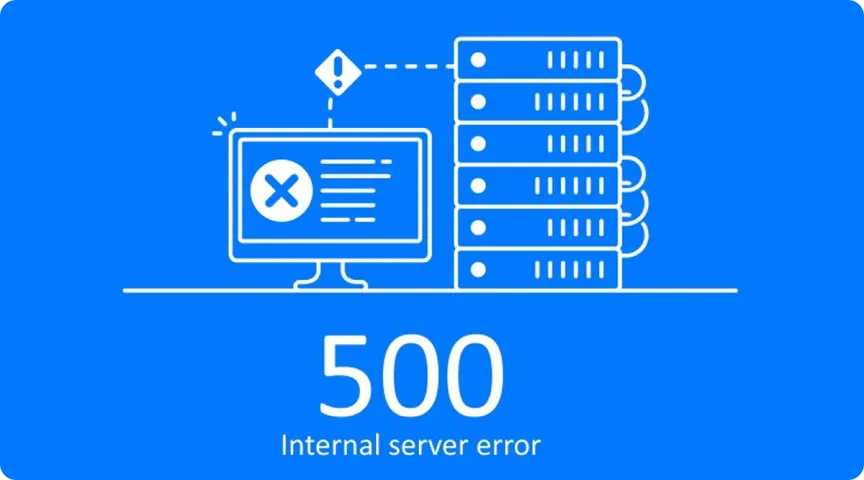
خطای 500 چیست؟
خطای 500 به معنای “خطای داخلی سرور” است. این خطا نشان میدهد که سرور با مشکلی ناشی از عملکرد داخلی خود مواجه شده و نمیتواند درخواست کاربران را به درستی پردازش کند.
به طور کلی، این خطا بر اساس پروتکل HTTP ارسال میشود و با کد خطای 500 نمایش داده میشود. معمولاً این خطا با متن “Internal Server Error” همراه است.
خطای 500 میتواند به دلایل مختلفی اتفاق بیافتد. برخی از این دلایل عبارتند از:
- مشکلات در کد برنامهنویسی: اگر برنامهنویسی صحیح نباشد و یا خطاهای برنامهنویسی وجود داشته باشد، ممکن است سرور با خطای 500 روبرو شود.
- مشکلات در پایگاه داده: اگر سرور به دادههای موجود در پایگاه داده دسترسی نداشته و یا با مشکلات در پایگاه داده مواجه شود، خطای 500 ایجاد میشود.
- مشکلات در تنظیمات سرور: تنظیمات نادرست سرور میتواند باعث بروز خطای 500 شود.
به طور کلی، خطای 500 نشاندهنده مشکلات داخلی در سرور است که نیاز به بررسی و رفع دارد.
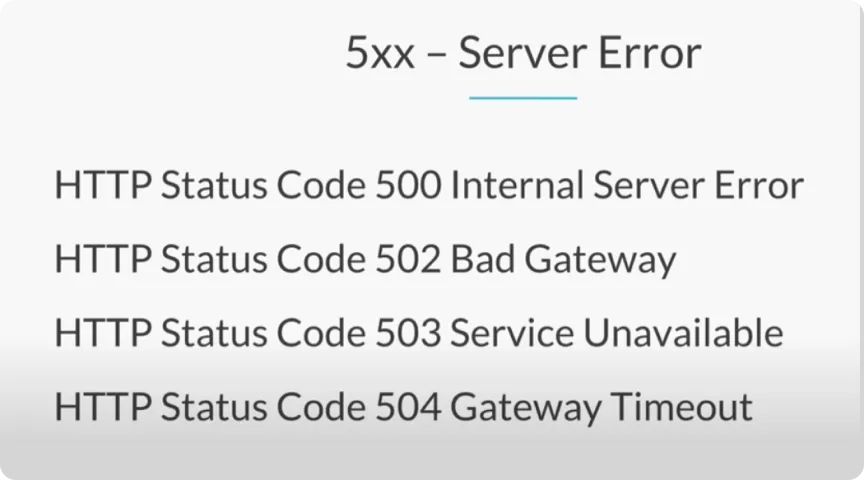
حالت های مختلف نمایش ارور 500
خطای 500 ممکن است به صورت متنی یا به شکل صفحهای نمایش داده شود، و این بستگی به تنظیمات سرور و نوع درخواست کاربر دارد. بهطور معمول، ارور 500 به شکل یک صفحه خطا با متن “Internal Server Error” و کد خطای 500 نمایش داده میشود. این صفحه ممکن است شامل جزئیات بیشتری درباره خطا و راهنماییهایی برای رفع آن باشد. در برخی موارد، ارور 500 به صورت پیام خطا در بدنه پاسخ HTTP نمایش داده میشود که کاربران ممکن است آن را در صفحه مرورگر خود ببینند.
ارور 500 از سمت سرور است یا کاربر؟
خطای 500 ناشی از مشکلات داخلی سرور است و نه از کاربر. به عبارت دیگر، این خطا نشاندهنده مشکلاتی در سرور یا در برنامهنویسی است که باید توسط مدیران سرور یا توسعهدهندگان برطرف شود. کاربران از این خطا معمولاً زمانی مطلع میشوند که یک درخواست را به سرور ارسال میکنند و در پاسخ، خطای 500 دریافت میکنند.
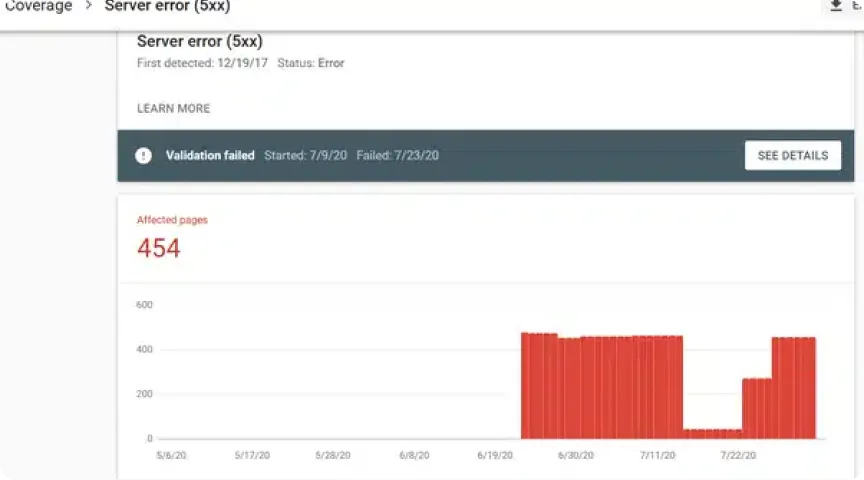
آیا ارور 500 بر سئو تاثیر میگذارد؟
بله، خطای 500 میتواند تاثیرات منفی بر رتبهبندی و نمایش سایت در موتورهای جستجو داشته باشد. زمانی که گوگل یا سایر موتورهای جستجو به سایت دسترسی نداشته و خطای 500 دریافت میکنند، ممکن است این موتورها به عنوان یک مشکل فنی در سایت شما تشخیص دهند و این میتواند منجر به کاهش رتبهبندی و بازدید سایت شما شود. بنابراین، برای حفظ سئو سایت، مهم است که مشکلاتی که منجر به خطای 500 میشوند، به سرعت رفع شوند تا سایت به درستی عمل کند و از دسترسی موتورهای جستجو دچار مشکل نشود.
دلایل بروز خطای 500 چیست؟
خطای 500 یک خطای داخلی سرور است که معمولاً به دلایل فنی و عملکردی در سرور رخ میدهد. این خطا میتواند به دلایل مختلفی اتفاق بیافتد که باید بررسی و رفع شوند تا سایت به درستی عمل کند. در زیر به چند دلیل رایج برای بروز خطای 500 اشاره میکنیم:
- خطاهای کد برنامهنویسی: برنامهنویسی نادرست یا خطاهای برنامهنویسی میتواند منجر به بروز خطای 500 شود.
- مشکلات در پایگاه داده: مشکلات در دسترسی به پایگاه داده یا عملکرد نادرست آن میتواند باعث بروز خطای 500 شود.
- تنظیمات نادرست سرور: تنظیمات سرور نادرست ممکن است باعث بروز خطای 500 شود.
- مشکلات در فایلهای سرور: فایلهای مورد نیاز برای عملکرد سایت اگر با مشکل مواجه شوند، ممکن است خطای 500 را ایجاد کنند.
- فضای ذخیره سازی پر شده: در صورتی که فضای ذخیره سازی سرور پر شود، سرور ممکن است قادر به پردازش درخواستها نباشد و خطای 500 را نمایش دهد.
- نامعتبر بودن افزونهها یا قالبها: استفاده از افزونهها یا قالبهای نامعتبر در وردپرس میتواند منجر به خطای 500 شود.
- مشکلات در فایل .htaccess: فایل .htaccess اگر مشکل داشته باشد، میتواند باعث بروز خطای 500 شود.
- مشکلات با سرویس دهنده هاستینگ: ممکن است مشکلاتی در سرویس دهنده هاستینگ شما وجود داشته باشد که باعث بروز خطای 500 شود.
- حملات نفوذی: حملات نفوذی به سرور میتوانند باعث بروز خطای 500 شوند.
- اشکال در اجرای فرآیندها: برخی از فرآیندها یا سرویسهای پشتیبانی شده توسط سرور ممکن است مشکل داشته باشند و باعث بروز خطای 500 شوند.
به طور کلی، برای رفع خطای 500، باید دلیل اصلی آن را پیدا کرده و آن را برطرف کرد.
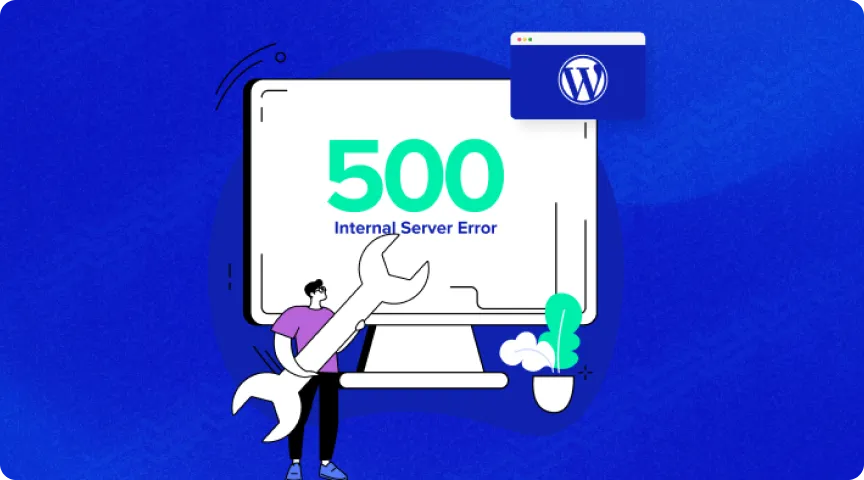
خطای 500 در وردپرس
- افزونههای نامعتبر یا ناسازگار: استفاده از افزونههای نامعتبر یا ناسازگار میتواند باعث بروز خطای 500 در وردپرس شود.
- مشکلات در پایگاه داده وردپرس: مشکلات در پایگاه داده وردپرس میتواند باعث بروز خطای 500 شود.
- مشکلات در فایلهای هسته وردپرس: اگر فایلهای هسته وردپرس به هر دلیلی مشکل داشته باشند، ممکن است خطای 500 را ایجاد کنند.
- اشکالات در تنظیمات .htaccess: تنظیمات نادرست در فایل .htaccess میتواند باعث بروز خطای 500 در وردپرس شود.
- مشکلات با قالبهای وردپرس: استفاده از قالبهای نامعتبر یا ناسازگار میتواند منجر به خطای 500 در وردپرس شود.
پیشنهاد ما این است که برای رفع خطای 500 در وردپرس بهتر است ابتدا از طریق wp-config حالت دیباگ را فعال کنید، سپس میتوانید خطای رخ داده را مشاهده و به بررسی و حل مشکل آن بپردازید.
معرفی 5 ابزار آنلاین برای پیدا کردن خطای 500
Pingdom:
Pingdom یک ابزار پولی است که به شما کمک میکند سرعت وبسایت خود را بررسی کرده و از وجود خطای 500 مطلع شوید. این ابزار همچنین میتواند وبسایت شما را به صورت 24/7 رصد کند و در صورت بروز خطای 500، به شما اطلاعرسانی کند.
UptimeRobot:
UptimeRobot به عنوان یک ابزار رایگان برای رصد وبسایت ارائه میشود. این ابزار نیز وبسایت شما را به صورت 24/7 تحت نظارت قرار میدهد و در صورت بروز خطای 500، اطلاعیهای ارسال میکند. علاوه بر این، UptimeRobot به شما امکان میدهد تا صفحات خاصی از وبسایت را مانیتور کرده و در صورت بروز مشکل، اعلان دریافت کنید.
Google Search Console:
Google Search Console، که به صورت رایگان توسط گوگل ارائه میشود، به شما کمک میکند مشکلات فنی وبسایت خود را شناسایی و رفع کنید؛ از جمله خطاهای 500.
کاربردهای گوگل سرچ کنسول:
- شناسایی و رفع مشکلات فنی وبسایت: Google Search Console میتواند مشکلات مختلف فنی وبسایت شما را شناسایی کند، از جمله:
- خطاهای 500: Google Search Console میتواند خطاهای 500 را شناسایی کند و اطلاعاتی در مورد علت خطا، مانند کد منبعی که باعث خطا شده است، ارائه دهد.
- مشکلات مربوط به robots.txt و نقشه سایت: Google Search Console میتواند به شما کمک کند تا robots.txt و نقشه سایت خود را پیکربندی کنید تا موتورهای جستجو به طور صحیح وبسایت شما را خزندهنوردی و فهرستبندی کنند.
- مشکلات مربوط به AMP: Google Search Console میتواند به شما کمک کند تا مشکلات مربوط به پیادهسازی AMP در وبسایت خود را شناسایی و رفع کنید.
- بهبود عملکرد وبسایت: Google Search Console میتواند به شما کمک کند تا عملکرد وبسایت خود را بهبود بخشید، از جمله:
- سرعت بارگذاری: Google Search Console میتواند سرعت بارگذاری صفحات وب شما را بررسی کند و به شما کمک کند تا صفحات خود را سریعتر بارگذاری کنید.
- دسترسی به تلفن همراه: Google Search Console میتواند به شما کمک کند تا وبسایت خود را برای دستگاههای تلفن همراه بهینهسازی کنید.
- درک بهتر نحوه عملکرد وبسایت شما در جستجوی گوگل: Google Search Console میتواند به شما نشان دهد که وبسایت شما در چه کلمات کلیدی رتبهبندی میشود و چه تعداد کلیک از جستجوی گوگل دریافت میکند.
نحوه استفاده از Google Search Console برای شناسایی خطاهای 500:
- به حساب Google Search Console خود وارد شوید.
- وبسایت خود را انتخاب کنید.
- به منوی “گزارشها” > “پوشش شاخص” بروید.
- در برگه “گزارشهای خطا”، به دنبال خطاهای 500 باشید.
- برای هر خطای 500، بر روی عنوان خطا کلیک کنید تا اطلاعات بیشتری درباره خطا، از جمله کد منبعی که باعث بروز آن شده، مشاهده کنید.
4. W3Techs:
W3Techs یک ابزار آنلاین قدرتمند است که به شما این امکان را میدهد فناوریهای وبسایتهای خود و دیگران را تجزیه و تحلیل کنید. این ابزار اطلاعات مفیدی درباره زبانهای برنامهنویسی، چارچوبها، پایگاههای داده، سیستمهای مدیریت محتوا، کتابخانههای جاوا اسکریپت و سایر فناوریهای استفادهشده در وبسایتها ارائه میدهد.
کاربردهای W3Techs:
- بررسی فناوریهای وبسایت خود: W3Techs میتواند به شما نشان دهد که چه فناوریهایی در وبسایت شما استفاده میشود. این اطلاعات میتواند به شما کمک کند تا وبسایت خود را بهینهسازی کنید و مشکلات احتمالی را شناسایی کنید.
- تجزیه و تحلیل رقبا: W3Techs میتواند به شما کمک کند تا فناوریهای وبسایت رقبا خود را بررسی کنید. این اطلاعات میتواند به شما کمک کند تا از رقبا پیشی بگیرید و سهم بازار خود را افزایش دهید.
- ردیابی روندهای فناوری وب: W3Techs میتواند به شما کمک کند تا روندهای فناوری وب را ردیابی کنید و ببینید چه فناوریهایی در حال محبوب شدن هستند. این اطلاعات میتواند به شما کمک کند تا وبسایت خود را با جدیدترین فناوریها بهروز نگه دارید.
برخی از ویژگیهای کلیدی W3Techs:
- تجزیه و تحلیل دامنه: با وارد کردن URL هر وبسایت، W3Techs فناوریهای استفادهشده در آن وبسایت را به شما نمایش میدهد.
- تجزیه و تحلیل فناوری: میتوانید هر فناوری وب را جستجو کنید و W3Techs به شما نشان میدهد که در چه وبسایتهایی از آن استفاده میشود.
- گزارشهای روند: میتوانید گزارشهایی در مورد روندهای استفاده از فناوریهای وب مشاهده کنید.
- API: W3Techs API ارائه میدهد که میتوانید از آن برای ادغام W3Techs با برنامههای خود استفاده کنید.
نحوه استفاده از W3Techs:
- به وبسایت https://w3techs.com/ بروید.
- URL وبسایتی را که میخواهید تجزیه و تحلیل کنید، در کادر جستجو وارد کنید.
- بر روی دکمه “جستجو” کلیک کنید.
- W3Techs اطلاعاتی درباره فناوریهای استفادهشده در وبسایت را به شما ارائه میدهد.
5. WebPageTest
WebPageTest یک ابزار آنلاین قدرتمند است که به شما امکان میدهد تا سرعت و عملکرد وبسایت خود را از مکانهای مختلف در سراسر جهان آزمایش کنید. این ابزار میتواند اطلاعات مفیدی در مورد زمان بارگذاری صفحه، سرعت بارگذاری محتوا، رندر DOM، زمان شروع محتوا و سایر معیارهای عملکرد وبسایت ارائه دهد.
کاربردهای WebPageTest:
- آزمایش سرعت و عملکرد وبسایت خود: WebPageTest میتواند به شما کمک کند تا سرعت و عملکرد وبسایت خود را از مکانهای مختلف در سراسر جهان آزمایش کنید. این اطلاعات میتواند به شما کمک کند تا وبسایت خود را بهینهسازی کنید و سرعت بارگذاری صفحه را افزایش دهید.
- تجزیه و تحلیل رقبا: WebPageTest میتواند به شما کمک کند تا سرعت و عملکرد وبسایت رقبا خود را آزمایش کنید. این اطلاعات میتواند به شما کمک کند تا از رقبا پیشی بگیرید و سهم بازار خود را افزایش دهید.
- عیب یابی مشکلات عملکرد: WebPageTest میتواند به شما کمک کند تا مشکلات عملکرد وبسایت خود را عیب یابی کنید. این ابزار میتواند اطلاعاتی در مورد علت کندی وبسایت شما به شما ارائه دهد.
برخی از ویژگیهای کلیدی WebPageTest:
- آزمایش از مکانهای مختلف: میتوانید وبسایت خود را از مکانهای مختلف در سراسر جهان آزمایش کنید.
- ازمایش با مرورگهای مختلف: به شما امکان می دهد تا وب سایت خود را با طیف گسترده ای از مرورگرهای محبوب، از جمله safari، edge، firefox، chrome و چند مرورگر معروف دیگر آزمایش کنید.
- آزمایش با دستگاههای مختلف: میتوانید وبسایت خود را با دستگاههای مختلف، مانند دسکتاپ، تبلت و تلفن همراه، آزمایش کنید
- تجزیه و تحلیل آبشار: میتوانید تجزیه و تحلیل آبشار را مشاهده کنید که نشان میدهد چگونه هر جزء وبسایت شما بارگذاری میشود.
- گزارشهای مفصل: WebPageTest گزارشهای مفصلی در مورد عملکرد وبسایت شما ارائه میدهد.